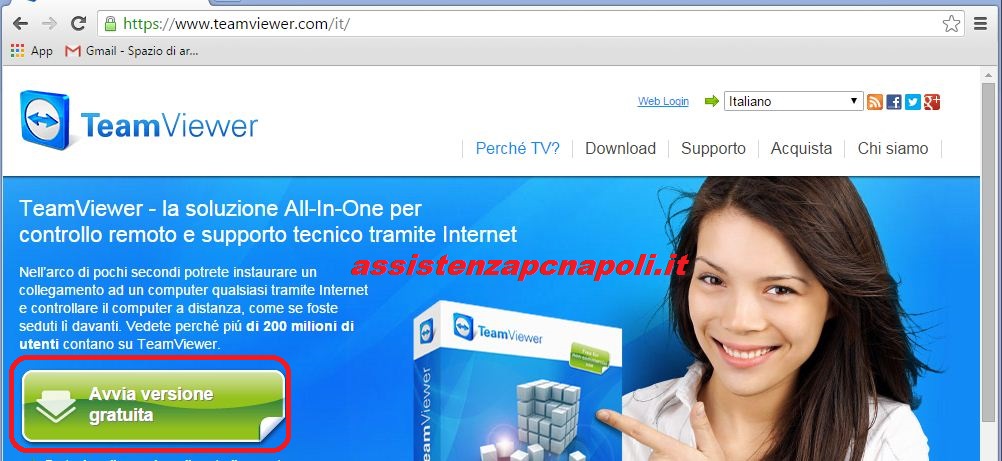Come ricevere assistenza a distanza con TeamViewer
Hai riscontrato dei problemi sul tuo PC, ma non trovi una soluzione. Segui la mia guida su Come ricevere assistenza a distanza con TeamViewer.
In questo articolo desidero illustrarvi come ricevere una assistenza da remoto con il noto Software TeamViewer. Molto utile quando non sai come risolvere una problematica che ti tormenta e che non riesci a venirne fuori. Tra le proprietà principali del programma spicca la possibilità di ricevere assistenza da remoto a distanza da un amico o da un tecnico ovunque tu sia. Proseguendo tra le caratteristiche è persino possibile controllare il tuo PC a distanza per completare il lavoro lasciato in sospeso, trasferire file ecc.
Step 1 –
Cosa occorre per ricevere una assistenza da remoto.
1 – Connessione Internet.
2 – Installazione del Software TeamViewer. Alla pagina ufficiale Download TeamViewer .
3 – Segue guida Come installare TeamViewer .
Step 2 –
Alla pagina ufficiale per effettuare il Download clicchiamo su – Avvia versione gratuita e segui la guida come da paragrafo 3 in alto.
Il migliore software per assistenza a distanza.
Step 3 –
Per ottenere l’ assistenza ci sono due Opzioni che potete scegliere nell’ installazione del Software. Una è quella di solo avvio, e non comporta nessuna installazione. La seconda è di installarlo definitivamente, lasciandolo fisso nel vostro computer e ricevere assistenza periodicamente. Durante l’ installazione ricordatevi di mettere il segno di spunta su – ( per scopi privati non commerciali). Lo stesso vale per il solo avvio ( per scopi privati non commerciali ). In alto segui la guida su come effettuare l’ installazione.
Ora dal momento che l’ installazione è terminata il tecnico o l’ amico, alla seguente schermata vi chiederà i seguenti dati.
Nota
La prima dove è presente il tuo ID – comunicate i dati.
La seconda Password – comunicate i dati.
Terminata questa procedura il vostro amico o tecnico entra nel vostro computer per risolvere il problema.
[mappress mapid=”76″]
[contact-form-7 id=”292″ title=”Modulo di contatto 1″]